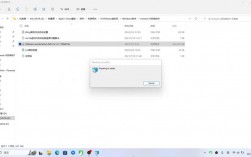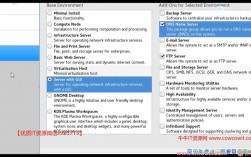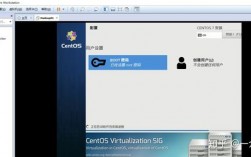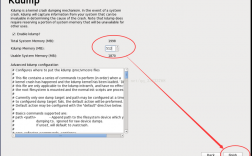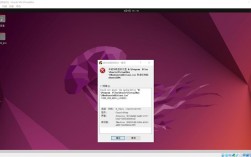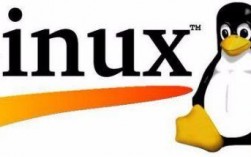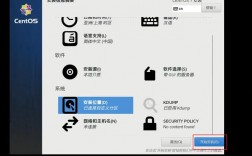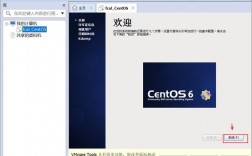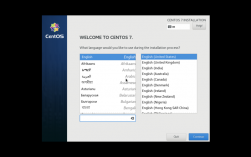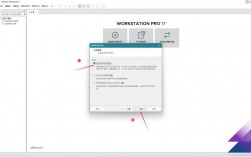在Mac上安装Windows操作系统有多种方法,每种方法都有其优缺点和适用场景,本文将详细介绍如何在Mac上安装Windows 10系统,包括使用Boot Camp和虚拟机两种主要方式。
准备工作
1. 下载Windows ISO文件
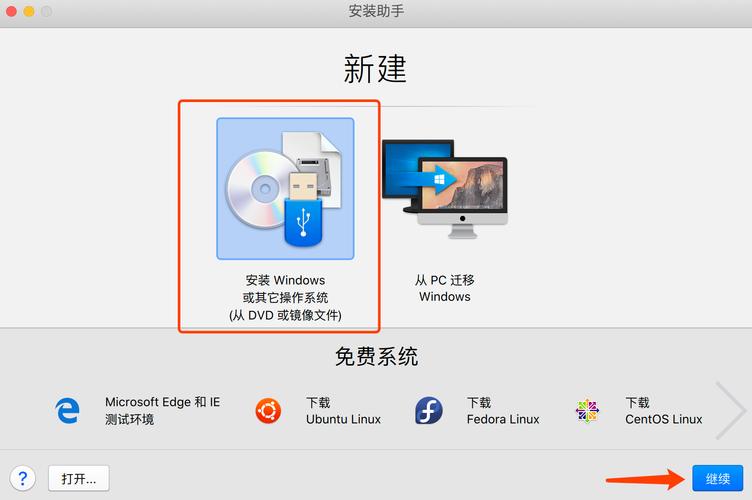
需要从微软官网或其他可信来源下载Windows 10的ISO镜像文件,确保选择与您的电脑硬件兼容的版本(通常为64位家庭版)。
2. 准备U盘
准备一个至少8GB容量的U盘,用于制作可启动的Windows安装介质,如果使用Boot Camp助理进行安装,则不需要单独制作启动盘,但建议备份U盘中的重要数据,因为过程中会被格式化。
3. 确保网络连接
在整个安装过程中,稳定的网络连接是必要的,以便下载所需的驱动程序和其他软件。
二、使用Boot Camp安装Windows 10
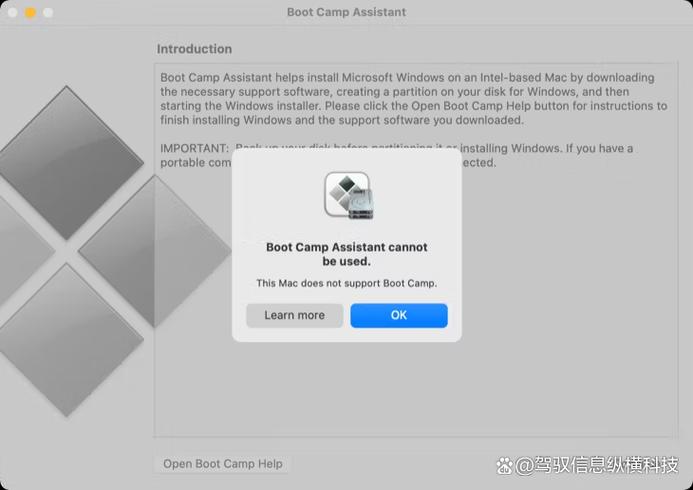
Boot Camp是苹果官方提供的双系统安装工具,适用于Intel芯片的Mac电脑,以下是详细的步骤:
1. 打开Boot Camp助理
在Finder中,点击左侧的“应用程序”文件夹,然后找到并打开“实用工具”文件夹。
双击“Boot Camp助理”图标以启动程序。
2. 创建Windows分区
点击“继续”,Boot Camp助理会自动检测到已下载的Windows ISO文件,如果没有自动识别,可以手动选择ISO文件。
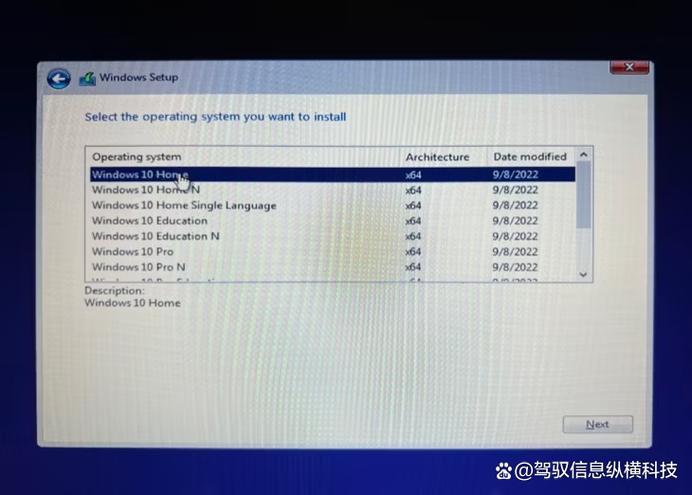
使用鼠标左右滑动来选择Windows分区的大小,建议至少分配50GB以上空间以确保有足够的存储空间。
点击“安装”,Boot Camp助理将开始下载Windows支持软件并创建新的分区,这个过程大约需要10分钟,请耐心等待。
3. 安装Windows 10
分区完成后,Mac会自动重启并进入Windows安装界面,按照屏幕上的指示进行操作。
选择刚刚创建的BOOTCAMP分区,然后点击“格式化”,注意这一步会删除该分区上的所有数据,请确保没有重要文件。
点击“下一步”开始安装Windows 10,安装过程可能需要一段时间,请耐心等待。
4. 安装Boot Camp驱动
Windows 10安装完成后,系统会自动重启并进入Windows桌面,插入之前准备好的U盘(如果使用了USB闪存驱动器方式)。
打开U盘,找到“BootCamp”文件夹,双击“Setup”文件以安装Boot Camp驱动程序,这包括键盘、鼠标、显卡等硬件的驱动程序。
5. 完成设置
驱动程序安装完成后,再次重启电脑,现在您可以在macOS和Windows之间自由切换了。
如果需要在启动时选择操作系统,可以在开机时按住Option键,然后使用箭头键选择要启动的系统。
使用虚拟机安装Windows 10
对于M系列芯片的Mac电脑或希望同时运行两个系统的用户,可以使用虚拟机软件如Parallels Desktop或VMware Fusion来安装Windows 10,以下是使用Parallels Desktop的步骤:
1. 下载并安装Parallels Desktop
访问Parallels官网下载最新版的Parallels Desktop。
按照提示完成安装过程。
2. 创建新的虚拟机
打开Parallels Desktop,点击“+”按钮以创建新的虚拟机。
选择“安装Windows或其他操作系统”,然后点击“继续”。
如果已经下载了Windows ISO文件,可以选择“使用Boot Camp映像”并浏览到ISO文件;否则,可以选择“从Microsoft获取Windows”,让Parallels自动下载。
3. 配置虚拟机
根据需要调整虚拟机的名称、位置、操作系统类型等信息。
分配足够的RAM和CPU核心数给虚拟机,以确保流畅运行。
点击“继续”,Parallels将自动完成剩余的安装过程。
4. 安装Windows 10
虚拟机创建完成后,Parallels会自动启动Windows安装程序,按照屏幕上的指示完成安装过程。
安装完成后,您可以通过Parallels Desktop界面轻松切换到Windows环境。
常见问题解答
Q1: Mac上安装Windows会影响原有macOS系统吗?
A1: 不会,无论是使用Boot Camp还是虚拟机安装Windows,都不会对原有的macOS系统造成影响,Boot Camp会在硬盘上划分一个新的分区用于安装Windows,而虚拟机则是在macOS内部运行一个独立的Windows实例。
Q2: Mac上安装Windows后如何切换系统?
A2: 如果使用Boot Camp安装了Windows,可以在开机时按住Option键选择要启动的操作系统,如果使用虚拟机安装了Windows,则可以在Parallels Desktop或其他虚拟机软件中轻松切换到Windows环境。
通过上述步骤,您应该能够在Mac上顺利安装Windows 10系统,并根据个人需求选择最合适的安装方式,如果在安装过程中遇到任何问题,建议查阅相关文档或寻求专业技术支持。